Fatt-PA & B2B è il servizio online di fatturazione elettronica semplice e sicuro che consente ai clienti di creare, gestire e conservare a norma fatture elettroniche.
Utilizzo banca dati Fatturazione Elettronica
Come posso attivare il servizio di fatturazione elettronica?
Accedere, con username e password, al portale della propria iscrizione.
Effettuato l’accesso, cliccare sulla voce ACCEDI, presente nel riquadro rinominato Fatturazione Elettronica Namirial nella colonna “Pratiche e Servizi”:
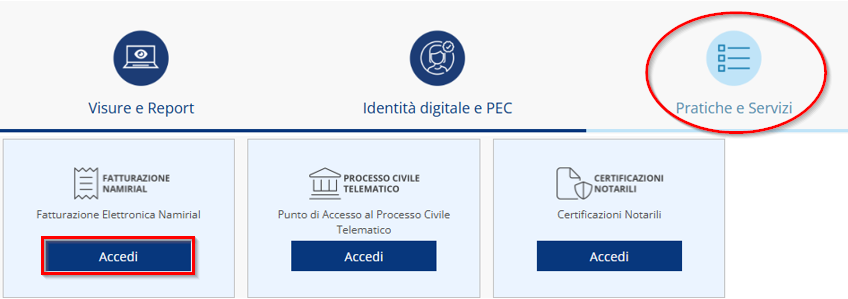
Cliccare su “Fatturazione Elettronica” presente in alto a sinistra:
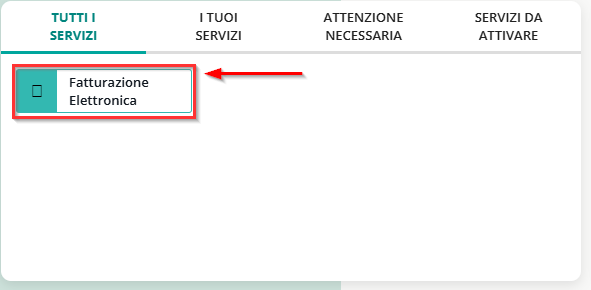
Il sistema mostrerà a video i servizi di cui si potrà usufruire attivando la fatturazione elettronica, per proseguire, sulla voce “Condizioni Generali” e “Scheda Servizio” (1) e poi cliccare su AVANTI (2) in basso a destra:
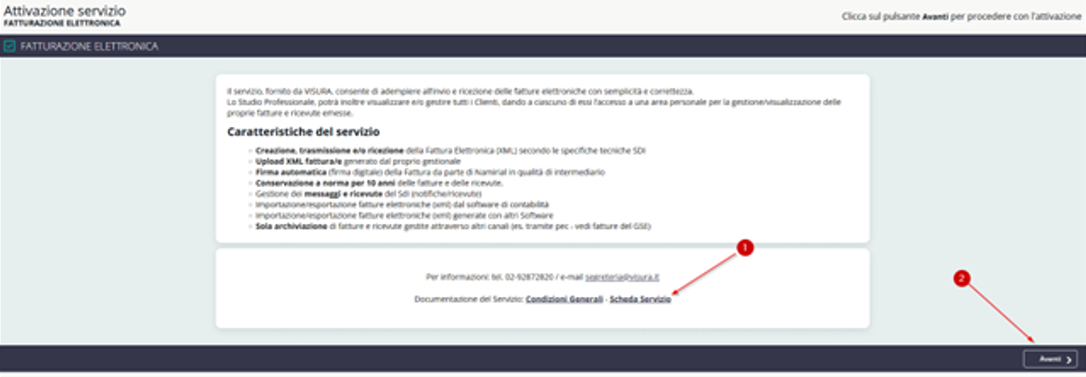
Mettere il flag sulle condizioni della privacy che si desidera accettare e proseguire avanti:
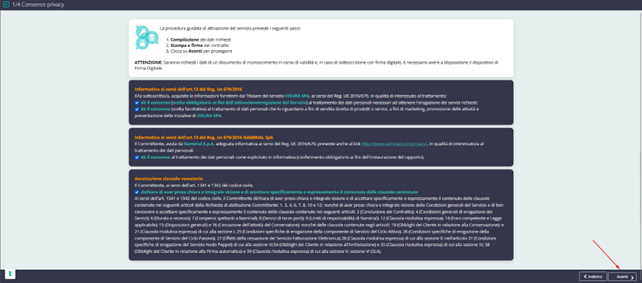
Compilare il format che si visualizzerà a video indicando i dati del soggetto che aderisce al servizio, al termine, proseguire cliccando AVANTI in basso a destra:
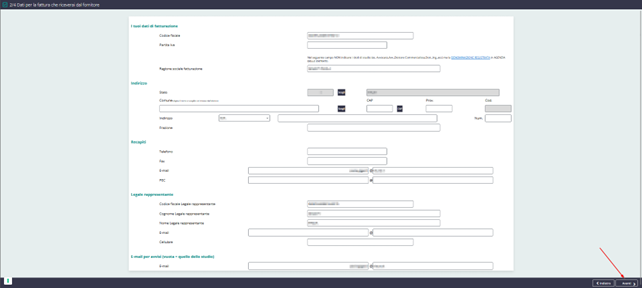
Selezionare la modalità di firma che si desidera attuare sui contratti tra: Upload con scansione (Attivazione Manuale) e Upload con firma digitale (p7m) (Autoattivante) – (1) – cliccare infine su CONFERMA (2) in basso a destra per proseguire:

Per ogni contratto, cliccare sul tasto presente nella colonna download (1) per scaricare il relativo PDF sul proprio computer. Dopo aver scaricato tutti i contratti, proseguire cliccando AVANTI (2) in basso a destra:

Sarà necessario effettuare la firma sui documenti in base alla modalità scelta in precedenza.
Per la modalità: Upload con scansione (Attivazione Manuale) sarà necessario stampare il PDF del contratto, firmare a penna tutte le aree indicate e scansionare nuovamente i documenti sul proprio computer.
Per la modalità: Upload con firma digitale (p7m) (Autoattivante) i documenti scaricati dovranno essere firmati digitalmente in formato CADES (p7m) con la propria firma digitale e il programma abitualmente utilizzato per la firma.
Dopo aver effettuato la firma, nella schermata presente a video, cliccare sull’icona per caricare i documenti (1) per ogni file ed eseguire l’upload dei file firmati. Al termine, cliccare su CONFERMA (2) in basso a destra:
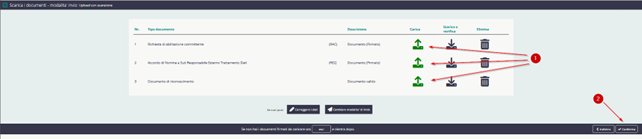
Al termine della procedura, si visualizzerà la schermata di conferma e sarà necessario attendere l’attivazione del servizio che avverrà nell’arco di 2 gg lavorativi dal giorno di invio.
Come posso inserire un nuovo operatore economico / ditta?
Accedere, con username e password, al portale della propria iscrizione.
Effettuato l’accesso, cliccare sulla voce ACCEDI, presente nel riquadro rinominato Fatturazione Elettronica Namirial nella colonna “Pratiche e Servizi”:
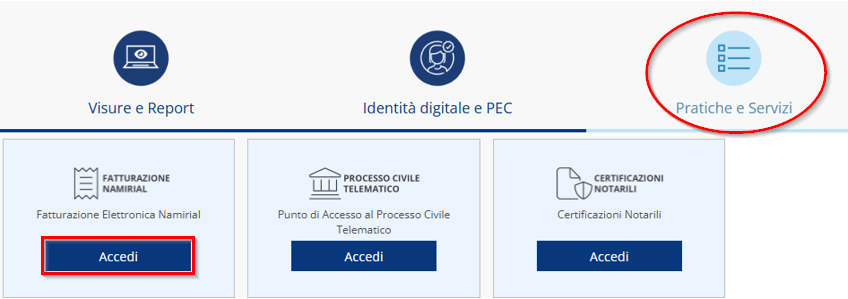
Selezionare la voce “Fatturazione Elettronica” presente in alto a sinistra:
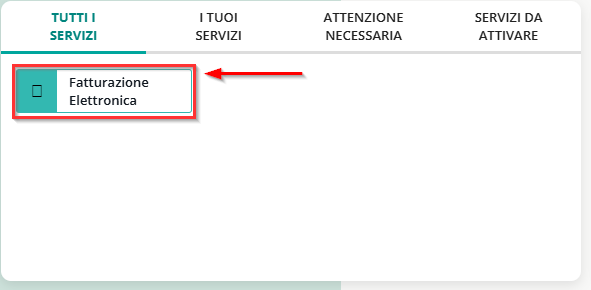
Cliccare sul tasto “Nuova Ditta/Prof” presente in alto a destra:

Indicare, dove richiesto, il codice fiscale e la denominazione (1) del soggetto, persona fisica o giuridica, da inserire come colui che spedirà le fatture e cliccare su CREA (2) in basso a destra:
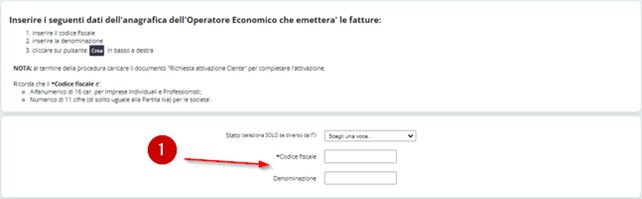
N.B. può essere inserite più di una ditta / operatore economico.
Compilare il format che il sistema presenterà a video inserendo i dati in base alla ditta che si sta inserendo, al termine, cliccare su VERIFICA in basso a sinistra:
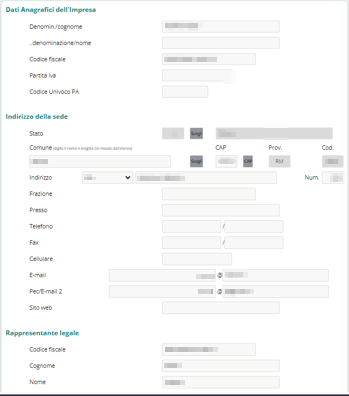
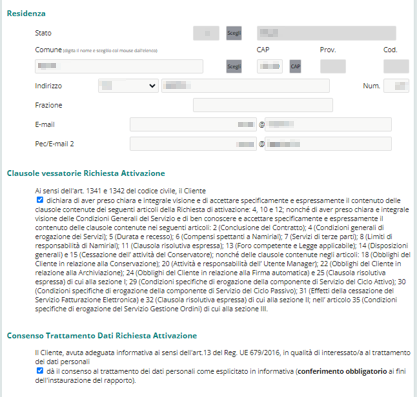
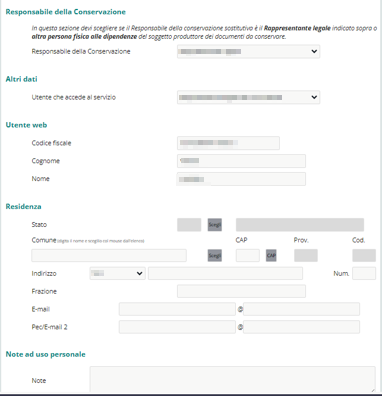
Se nella schermata che si apre in fondo, sono presenti degli avvisi in rosso, vuol dire che sono presenti degli errori o dei dati mancanti nella compilazione. Cliccare sulla riga dell’avviso, il sistema in automatico selezionerà, al centro, l’area dove va corretto l’errore o inserito il dato mancante.
Se, cliccando su VERIFICA non ci sono errori oppure, dopo aver corretto tutte le anomalie, nella schermata che si apre in fondo, cliccare sul tasto RENDI COMPLETA. Confermando la chiusura della ditta, i dati non saranno più modificabili.
Per attivare il servizio, sarà necessario selezionare il tasto INVIA RICHIESTA in basso a sinistra, viceversa, qualora ci fossero dei dati da correggere, sarà necessario cliccare su RIPRISTINA.
Cliccando su INVIA RICHIESTA, sarà necessario scegliere la modalità di firma che si desidera attuare sui contratti tra: Upload con scansione (Attivazione Manuale) e Upload con firma digitale (p7m) (Autoattivante) – (1) – cliccare infine su CONFERMA in basso a destra per proseguire:
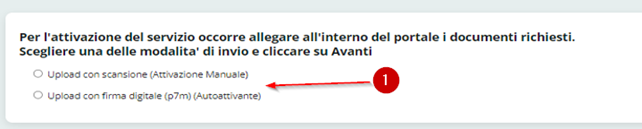
Per ogni contratto, cliccare sul tasto presente nella colonna download (1) per scaricare il relativo PDF sul proprio computer. Dopo aver scaricato tutti i contratti, proseguire cliccando AVANTI (2) in basso a destra:

Per la modalità: Upload con scansione (Attivazione Manuale) sarà necessario stampare il PDF del contratto, firmare a penna tutte le aree indicate e scansionare nuovamente i documenti sul proprio computer.
Per la modalità: Upload con firma digitale (p7m) (Autoattivante) i documenti scaricati dovranno essere firmati digitalmente in formato CADES (p7m) con la propria firma digitale e il programma abitualmente utilizzato per la firma.
Dopo aver effettuato la firma, nella schermata presente a video, cliccare sull’icona per caricare i documenti (1) per ogni file ed eseguire l’upload dei file firmati. Al termine, cliccare su CONFERMA in basso a destra:

Al termine della procedura, sarà necessario attendere l’attivazione del servizio che avverrà nell’arco di 2 gg lavorativi dal giorno di invio dei documenti.
Come posso acquistare una pacchetto di fatture?
Prima di acquistare il pacchetto di fatture elettroniche, è necessario ricaricare il conto prepagato CON IVA dell’importo, comprensivo di IVA, del pacchetto di fatture che si desidera acquistare.
Per visionare gli importi, sarà necessario visualizzare il listino presente all’interno del portale della propria iscrizione raggiungibile cliccando sulla voce VISURE E SERVIZI e, nel sotto elenco, LISTINO. Al totale che si visualizzerà, sarà necessario aggiungere l’IVA.
Per ricaricare il conto prepagato, si potrà seguire la guida cliccando QUI.
Successivamente alla ricarica del conto, per acquistare a tutti gli effetti il pacchetto sarà necessario, dopo aver effettuato l’accesso al portale con la propria username e password, cliccare sulla voce ACCEDI, presente nel riquadro rinominato Fatturazione Elettronica Namirial nella colonna “Pratiche e Servizi”:
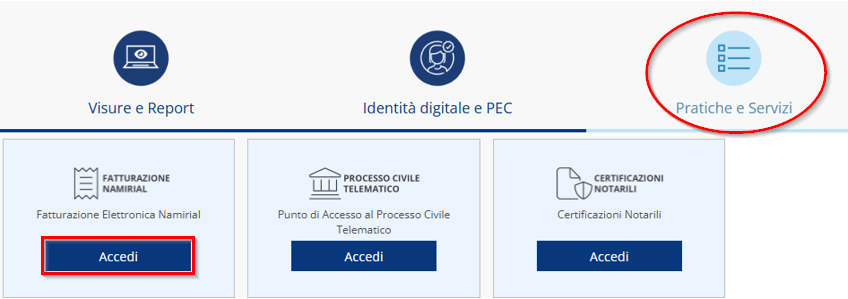
Selezionare la voce “Fatturazione Elettronica” presente in alto a sinistra:
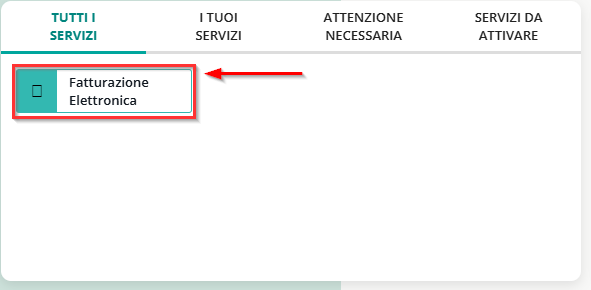
Sarà necessario selezionare, cliccando una volta con il tasto sinistro del mouse, sulla denominazione della DITTA / OPERATORE ECONOMICO (1) che è stato inserito precedentemente e che deve essere nello stato ATTIVO, cliccare sul tasto ACQUISTO PRODOTTI (2) presente in alto a destra:

Selezionare il pacchetto di fatture che si desidera acquistare (1) e proseguire cliccando su AVANTI(2):
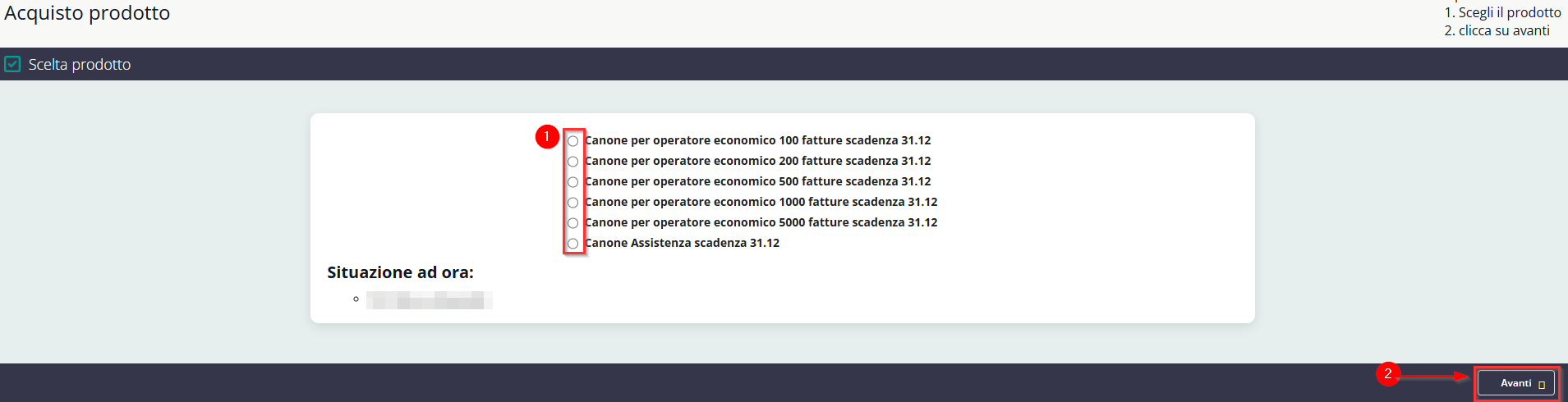
Confermare l’acquisto cliccando sul tasto: CANONE con … fatture:

L’importo relativo al pacchetto acquistato verrà in automatico detratto dal conto prepagato CON IVA e il numero di fatture caricato sulla DITTA / OPERATORE ECONOMICO selezionato in fase di acquisto.
Come posso attivare il servizio delle fatture elettroniche passive?
Il servizio FATTURE PASSIVE permette di ricevere, nella piattaforma Namirial, i documenti emessi a proprio favore.
Per attivare il servizio è necessario che la ditta sia ATTIVA, successivamente, dopo aver effettuato l’accesso al portale con la propria username e password, cliccare sulla voce ACCEDI, presente nel riquadro rinominato Fatturazione Elettronica Namirial nella colonna “Pratiche e Servizi”:
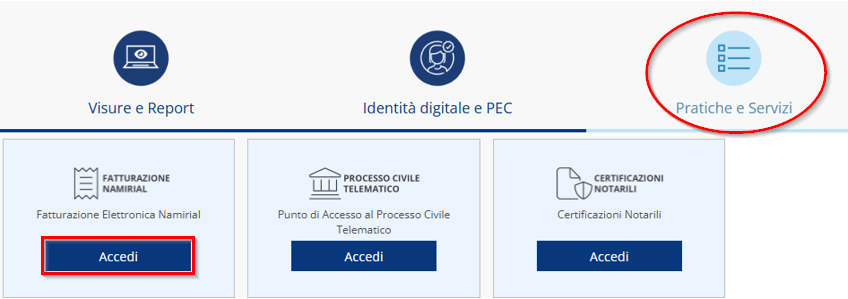
Selezionare la voce “Fatturazione Elettronica” presente in alto a sinistra:
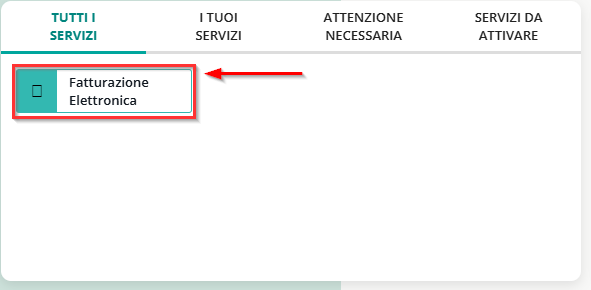
Sarà necessario selezionare, cliccando una volta con il tasto sinistro del mouse, sulla denominazione della DITTA / OPERATORE ECONOMICO (1) che è stato inserito precedentemente e cliccare sul tasto ATTIVA PASSIVE (2) presente in basso a destra:
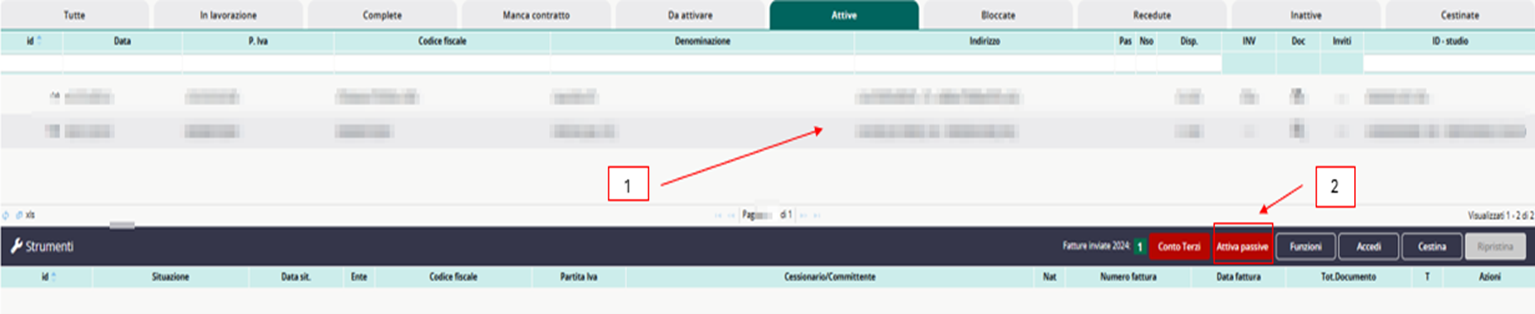
Nella schermata che si aprirà a video, verificare che i dati indicati in automatico dal sistema, sono corretti e proseguire cliccando su AVANTI:
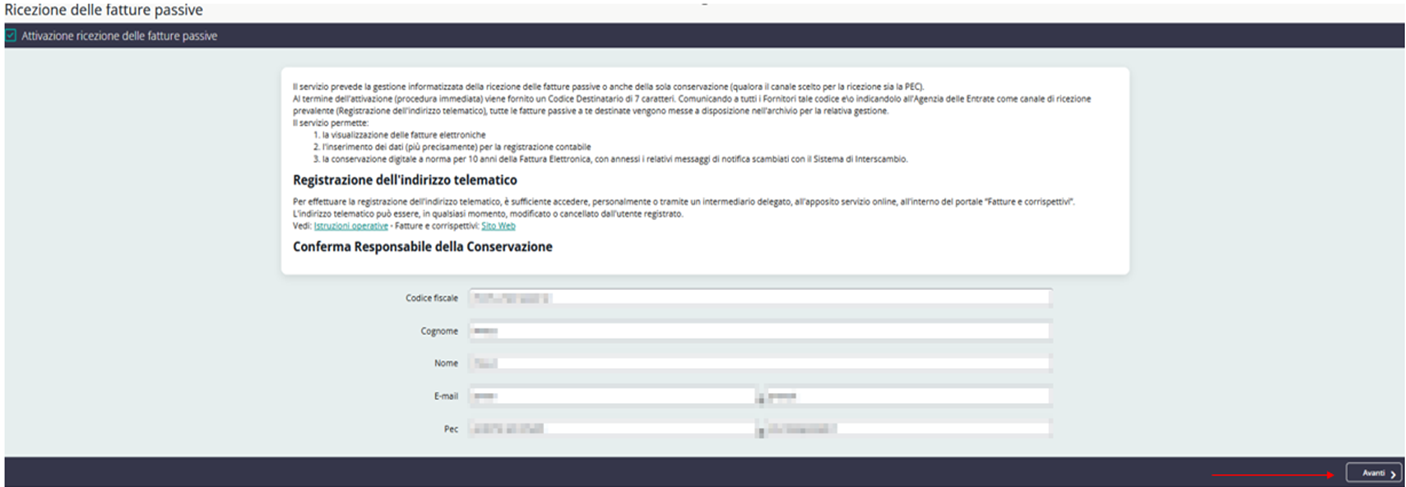
Il servizio sarà così attivo.
Nella schermata di conferma, verrà indicato il codice destinatario che sarà necessario registrare sul sito dell’Agenzia delle Entrate e comunicare a chi dovrà inviare le fatture elettroniche:

Come posso richiedere il recesso del contratto?
Qualora si desidera richiedere il recesso del servizio di fatturazione elettronica sarà necessario inviare la richiesta su carta intestata o a mezzo pec, all’indirizzo customercare@lextel.it indicando:
- Nome, cognome e codice fiscale dell’intestatario dell’iscrizione al portale;
- Specificare il nome / denominazione della ditta per la quale si spedivano le fatture elettroniche;
- Qualora fossero state inviate delle fatture elettroniche, richiedere l’invio delle credenziali per accedere all’area di conservazione delle stesse:
- Richiesta di recesso del contratto.
Un operatore del Customer Care prenderà in carico la richiesta e invierà una mail di risposta appena la procedura sarà avvenuta.
N.B. Le credenziali per accedere all’area di conservazione delle fatture verranno inviate all’indirizzo mail ordinario inserito in fase di attivazione dell’operatore economico / ditta.
Come posso avere le credenziali per accedere all’area di conservazione delle fatture elettroniche?
Per accedere all’area di conservazione della 2C Solution della fatturazione elettronica inviate, sarà necessario inviare una mail all’indirizzo customercare@lextel.it indicando:
- Nome, cognome e codice fiscale dell’intestatario dell’iscrizione al portale;
- Specificare il nome / denominazione della ditta per la quale si spediscono le fatture elettroniche;
- Richiesta invio credenziali all’area di conservazione della 2C Solution.
Un operatore del Customer Care prenderà in carico la richiesta e invierà una mail di risposta appena la procedura sarà avvenuta.
N.B. Le credenziali per accedere all’area di conservazione delle fatture verranno inviate all’indirizzo mail ordinario inserito in fase di attivazione dell’operatore economico / ditta.
Problematiche banca dati Fatturazione Elettronica
Ho acquistato per errore l’assistenza di Namirial, cosa devo fare per annullare l’acquisto?
Per annullare l’acquisto effettuato per errore sarà necessario inviare una mail all’indirizzo customercare@lextel.it indicando:
- Nome, cognome e codice fiscale dell’intestatario dell’iscrizione al portale;
- Richiesta annullamento dell’acquisto assistenza Namirial specificando che lo stesso è stato effettuato per errore;
- Richiesta storno importi sul conto prepagato.
Un operatore del Customer Care prenderà in carico la richiesta e invierà una mail di risposta appena la procedura sarà avvenuta.
Ho acquistato per errore un pacchetto di fatture, cosa devo fare per annullare l’acquisto?
Per annullare l’acquisto effettuato per errore sarà necessario inviare una mail all’indirizzo customercare@lextel.it indicando:
- Nome, cognome e codice fiscale dell’intestatario dell’iscrizione al portale;
- Richiesta annullamento pacchetto fatture elettroniche specificando il motivo della stessa;
- Richiesta storno importi sul conto prepagato.
Un operatore del Customer Care prenderà in carico la richiesta e invierà una mail di risposta appena la procedura sarà avvenuta.
Cosa devo fare quando vedo: SERVIZIO CESTINATO?
Quando, accedendo alla banca dati Fatturazione Elettronica, si visualizza il messaggio SERVIZIO CESTINATO in alto a sinistra:
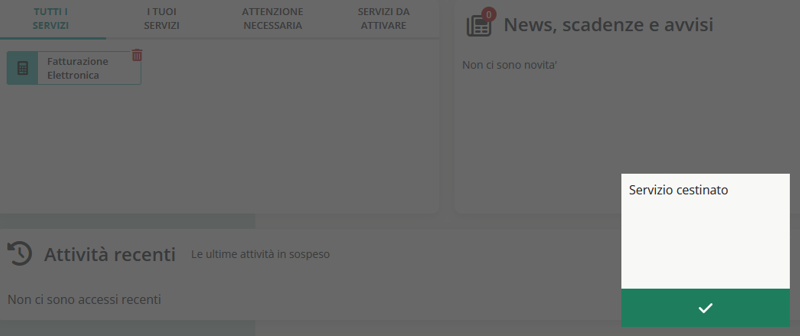
Vuol dire che lo stesso è stato disattivato temporaneamente a causa del mancato utilizzo per un determinato periodo di tempo.
Per riattivare il servizio sarà necessario inviare una mail all’indirizzo customercare@lextel.it indicando:
- Nome, cognome e codice fiscale dell’intestatario dell’iscrizione al portale;
- Specificare che si visualizza lo stato SERVIZIO CESTINATO e, se possibile, inviare la schermata;
- Richiesta di riattivazione del servizio.
Un operatore del Customer Care prenderà in carico la richiesta e invierà una mail di risposta appena la procedura sarà avvenuta.
Cosa devo fare quanto la ditta è nello stato INATTIVA?
Quando, lo stato dell’operatore economico / ditta è INATTIVA:
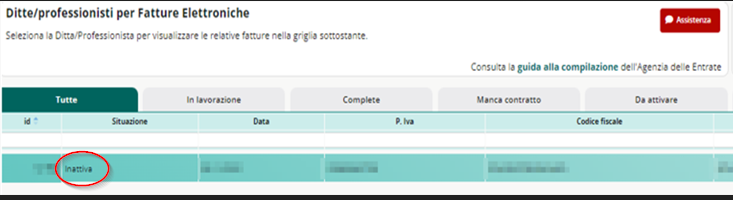
Sarà necessario, al fine di riattivare la stessa, inviare una mail all’indirizzo customercare@lextel.it indicando:
- Nome, cognome e codice fiscale dell’intestatario dell’iscrizione al portale;
- Specificare che si visualizza lo stato INATTIVA e, se possibile, inviare la schermata;
- Richiesta di riattivazione dell’operatore economico / ditta.
Un operatore del Customer Care prenderà in carico la richiesta e invierà una mail di risposta appena la procedura sarà avvenuta.
Sono passati più di 2 gg lavorativi e il servizio ancora non è attivo, cosa devo fare?
Se, i contratti per l’attivazione del servizio sono stati inviati da più di 2 gg lavorativi e il servizio ancora non è stato attivato, al fine di sollecitare lo svolgimento della procedura, sarà necessario inviare una mail all’indirizzo customercare@lextel.it indicando:
- Nome, cognome e codice fiscale dell’intestatario dell’iscrizione al portale;
- Richiesta di sollecito per l’attivazione del contratto economico del servizio di fatturazione elettronica.
Un operatore del Customer Care prenderà in carico la richiesta e invierà una mail di risposta appena la procedura sarà avvenuta.
Sono passati più di 2 gg lavorativi e l’operatore economico/ditta non è ancora attivo, cosa devo fare?
Se, i contratti per l’operatore economico / ditta sono stati inviati da più di 2 gg lavorativi e il servizio ancora non è stato attivato, al fine di sollecitare lo svolgimento della procedura, sarà necessario inviare una mail all’indirizzo customercare@visura.it indicando:
- Nome, cognome e codice fiscale dell’intestatario dell’iscrizione al portale;
- Richiesta di sollecito per l’operatore economico / ditta specificando la denominazione della stessa.
Un operatore del Customer Care prenderà in carico la richiesta e invierà una mail di risposta appena la procedura sarà avvenuta.
